Ondervragen
Probleem: hoe BSOD-fout 0x00000139 KERNEL_SECURITY_CHECK_ FAILURE op Windows 10 op te lossen?
Hallo! Bijna elke dag krijg ik een blauwe scherm waardoor ik soms mijn onderhanden werk kwijtraak. Dit is buitengewoon frustrerend. Elke keer dat dit gebeurt, verwacht ik dat dit de laatste keer is, en er waren zoveel laatste keren... Maar helaas, de hele tandem van fouten verschijnt keer op keer. De foutmelding zegt KERNEL_SECURITY_CHECK_ FAILURE, en dan moet ik elke keer opnieuw opstarten. Kan ik iets doen om dit probleem op te lossen en ervoor te zorgen dat dit echt de laatste keer is? Bij voorbaat bedankt!
Opgelost antwoord
KERNEL_SECURITY_CHECK_ FAILURE is een zogenaamd Blue Screen of Death (BSOD)[1] fout die gebruikers meestal hindert na het toepassen van Windows-updates, het upgraden van het besturingssysteem van naar Windows 10 of Windows 8.1, het upgraden van hardware (zoals RAM),[2] wanneer u bepaalde apps gebruikt of nadat de computer uit de slaapstand komt. Blauwe schermfouten zoals Kernel Security Check Failure zijn misschien niet alleen frustrerend om mee om te gaan en resulteren in gegevensverlies als gevolg van het opnieuw opstarten van de computer, maar voorkomen ook dat gebruikers hun apparaten bedienen allemaal samen.
Kernel Security Check Failure onderbreekt al het huidige werk en geeft de volgende uitleg over het probleem:
🙁
Er is een probleem opgetreden met uw pc en deze moet opnieuw worden opgestart. We zijn alleen wat foutinformatie aan het verzamelen, en dan zullen we voor u opnieuw opstarten (0% voltooid)
Als u meer wilt weten, kunt u later online naar deze fout zoeken KERNEL_SECURITY_CHECK_ERROR
Inderdaad, hoewel Windows je vertelt om te zoeken naar een oplossing voor Kernel Security Check Failure, wordt er niet uitgelegd waarom het probleem zich voordoet, en het biedt je ook geen adequate oplossingen. Dat gezegd hebbende, BSOD's zijn er om u te voorzien van foutcodes en kunnen u geen relevante oplossingen bieden, zoals: ze zijn afhankelijk van tal van factoren, waaronder uw systeemconfiguratie, geïnstalleerde programma's, besturingssysteemtype en nog veel, veel meer.
Kernel Security Check Failure-fout kan om verschillende redenen optreden, waaronder:
- Incompatibele stuurprogramma's[3]
- Corruptie van systeembestanden
- Malware-infecties
- Geheugenproblemen
- Hardwareproblemen enz.
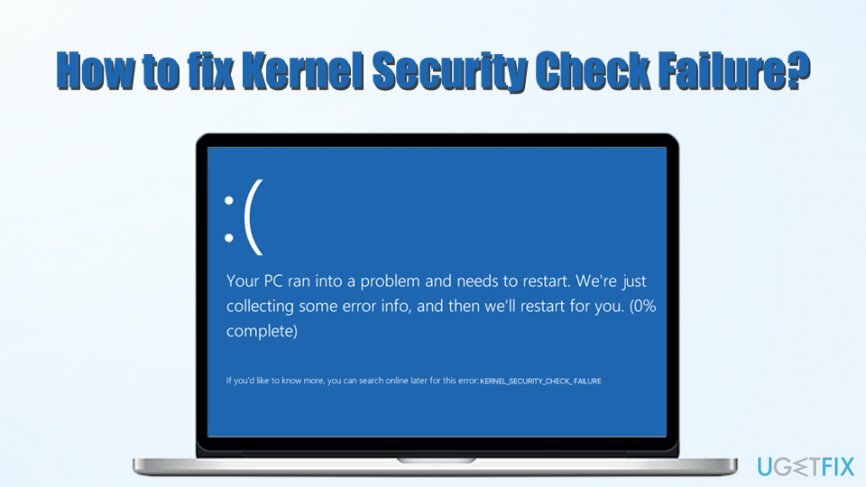
Er zijn zoveel verschillende mogelijkheden als het gaat om Windows-besturingssystemen - dat is precies de reden waarom u verschillende probleemoplossingen moet uitvoeren om de fout Kernel Security Check Failure voor eens en voor altijd op te lossen? allemaal. Wees echter bereid om verschillende methoden na elkaar uit te proberen, zoals hieronder beschreven. Nadat u één oorzaak heeft weggenomen, kunt u doorgaan met een andere.
U hoeft geen expert te zijn in computerbediening om onze onderstaande instructies te volgen. Omdat de fout echter kan optreden als gevolg van corruptie van het systeembestand en u de Kernel Security Check Failure automatisch wilt herstellen, kunt u proberen uw machine te scannen met ReimageMac-wasmachine X9 - het is een geautomatiseerde pc-reparatietool die een verscheidenheid aan functionele Windows-bestanden in zijn database bevat - het is speciaal ontworpen om fouten zoals Kernel Security Check Failure op te lossen en te voorkomen.
Als u de fout Kernel Security Check Failure handmatig wilt verwijderen, gaat u verder met de onderstaande instructies. Als u niet in Windows kunt opstarten, controleer dan eerst Fix nummer 7.
repareren 1. Windows-besturingssysteem bijwerken
Om een beschadigd systeem te repareren, moet u de gelicentieerde versie van Reimage Reimage.
Als er iets begon te mislukken op uw besturingssysteem en u plotseling fouten begon tegen te komen, zoals: Kernel Security Check Failure, het eerste dat u moet doen, is ervoor zorgen dat uw Windows up-to-date is. Ga verder met de volgende acties:
- Klik met de rechtermuisknop op Begin en selecteer Instellingen
- Ga naar Update & Beveiliging
- Klik aan de rechterkant op Controleren op updates
- Wacht tot Windows updates downloadt en installeert
-
Opnieuw opstarten jouw systeem
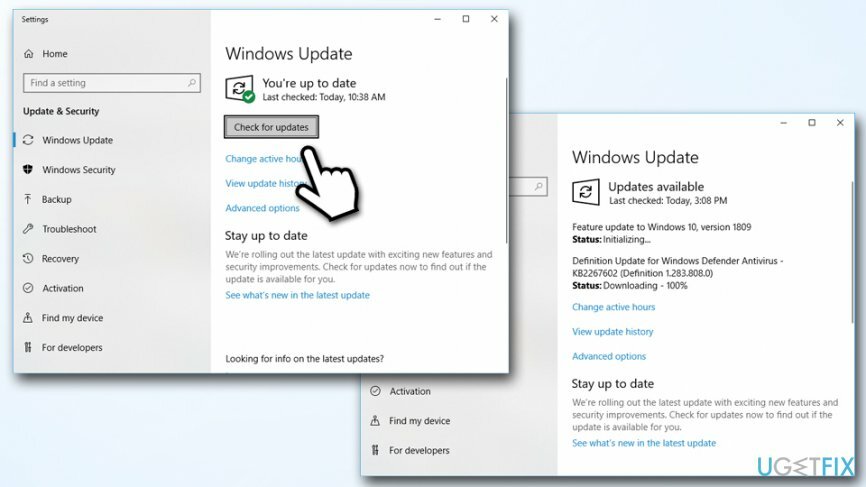
repareren 2. Systeembestandscontrole uitvoeren
Om een beschadigd systeem te repareren, moet u de gelicentieerde versie van Reimage Reimage.
Systeembestandscontrole is een ingebouwde tool die kan controleren op corruptie van systeembestanden. U moet toegang krijgen tot Beheerder: Opdrachtprompt om het uit te voeren:
- Typ in Opdrachtprompt of cmd in het zoekvak van Cortana
- Klik met de rechtermuisknop op Command Prompt zoekresultaat en selecteer Als administrator uitvoeren
- Wanneer het nieuwe venster wordt geopend, typt u de volgende opdracht en drukt u op Binnenkomen:
sfc /scannow
- Wacht tot Windows de scan voltooit - het rapporteert of er iets mis was en geeft ook details over reparaties
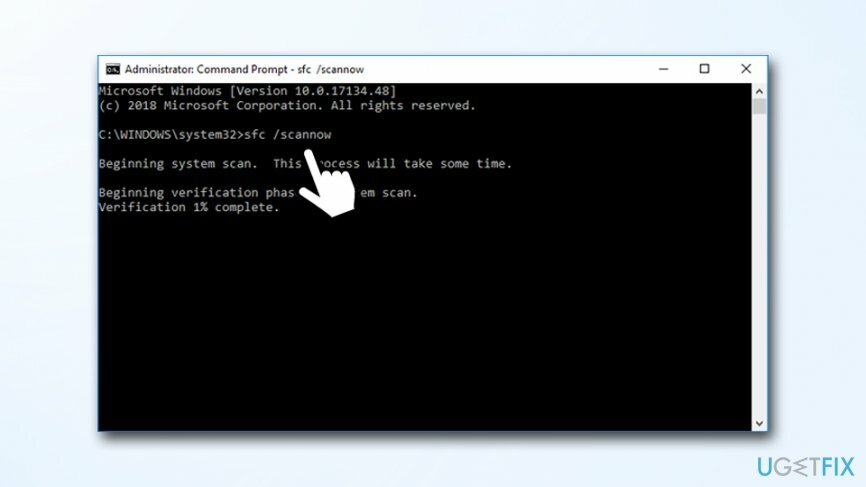
repareren 3. Controleer de schijf op fouten
Om een beschadigd systeem te repareren, moet u de gelicentieerde versie van Reimage Reimage.
Fouten op de harde schijf kunnen de fout Kernel Security Check Failure veroorzaken. Voer de volgende stappen uit om er zeker van te zijn dat alles in orde is met uw HDD:
- Open de opdrachtprompt van de beheerder nogmaals
- Typ de volgende opdracht en druk op Enter (hiermee worden alle logische fouten op de schijf opgelost):
chkdsk C: /f
- Typ in ja en raak Binnenkomen
-
Opnieuw opstarten uw pc om de scan te starten
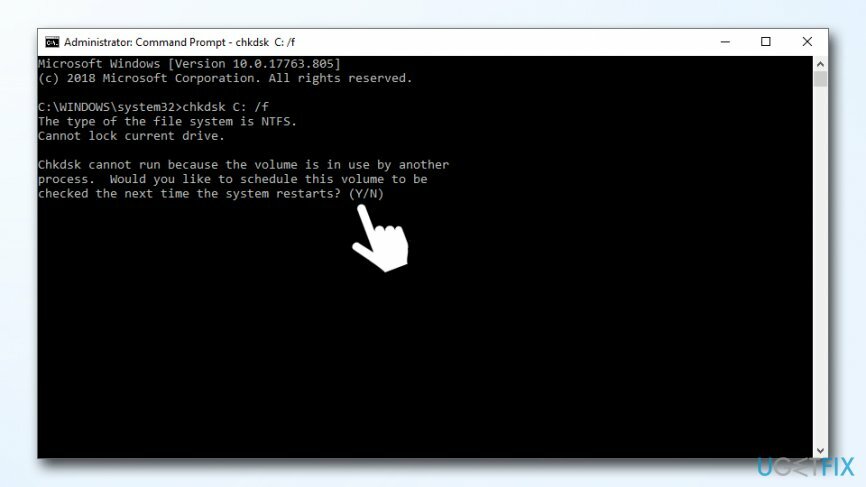
- Daarna moet u ook de volgende opdracht uitvoeren om fysieke problemen op uw schijf te controleren en te repareren:
chkdsk D: /f
repareren 4. Gebruik Driver Verifier om te controleren op problemen met stuurprogramma's
Om een beschadigd systeem te repareren, moet u de gelicentieerde versie van Reimage Reimage.
Vaak wordt de fout Kernel Security Check Failure veroorzaakt door incompatibele stuurprogramma's die niet langer werken op een nieuwe versie van Windows. Gebruik Driver Verifier om er zeker van te zijn dat u de juiste stuurprogramma's voor uw computer gebruikt:
- Typ in Verificateur in het zoekvak van Cortana en druk op Binnenkomen
- Als Gebruikersaccount controle prompt verschijnt, klik op Ja
- Selecteer Standaardinstellingen maken en kies Volgende
- Selecteer Automatisch niet-ondertekende stuurprogramma's selecteren en klik Volgende nog een keer
- Werk alle zoekstuurprogramma's bij door te klikken op Finish
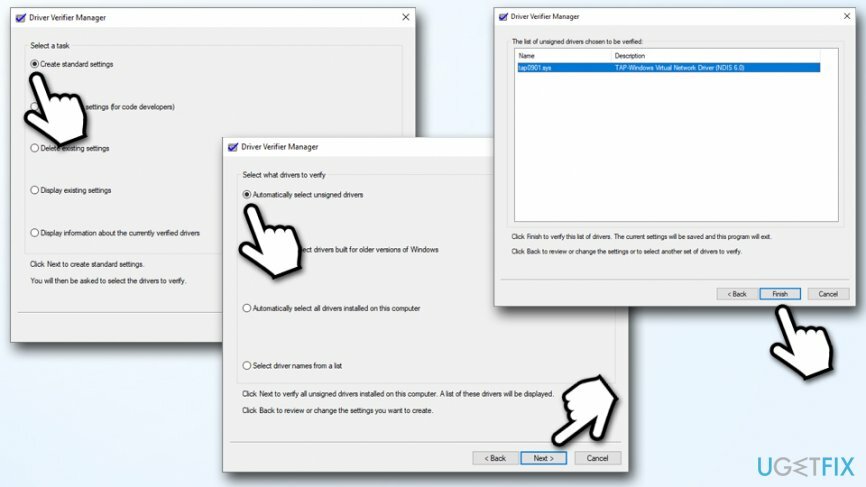
repareren 5. Controleer uw geheugen met de Windows Memory Diagnostic tool
Om een beschadigd systeem te repareren, moet u de gelicentieerde versie van Reimage Reimage.
Windows-geheugenproblemen kunnen ook BSOD-fouten veroorzaken, waaronder Kernel Security Check Failure. U kunt uw geheugen eenvoudig controleren met behulp van de Windows Memory Diagnostic tool:
- Typ in Geheugen in het zoekvak van Cortana
- Klik met de rechtermuisknop op Windows Memory Diagnostic en selecteer Als administrator uitvoeren
- Selecteer Herstartennu en controleer op problemen (aanbevolen) - de pc wordt onmiddellijk opnieuw opgestart en er wordt een scan uitgevoerd - het kan even duren, dus wees geduldig
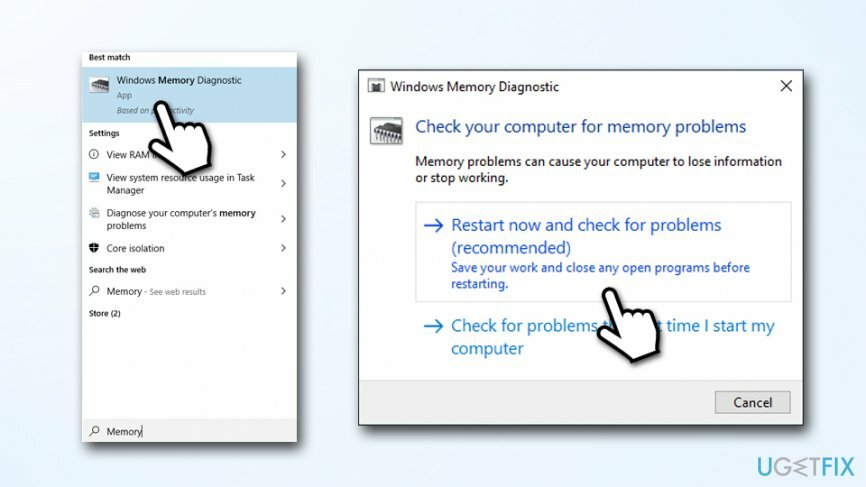
repareren 6. Scan uw pc op malware
Om een beschadigd systeem te repareren, moet u de gelicentieerde versie van Reimage Reimage.
Malware kan veel wijzigingen aanbrengen in de geïnfecteerde systemen. Terwijl sommige infecties stil op het systeem zitten en kwaadaardige taken uitvoeren,[4] slecht geschreven malware kan frequente fouten gaan vertonen en het systeem kan beginnen te crashen met BSOD's.
U kunt de ingebouwde scanner Windows Defender gebruiken of vertrouwen op oplossingen van derden. Er zijn veel anti-malwareprogramma's beschikbaar, en veel daarvan hebben een goede reputatie, dus zorg ervoor dat je er een download met een goede reputatie, want frauduleuze anti-spyware-apps zijn niet ongewoon. U kunt ook kiezen tussen betaalde en gratis oplossingen.
repareren 7. Als u niet in Windows kunt opstarten
Om een beschadigd systeem te repareren, moet u de gelicentieerde versie van Reimage Reimage.
Als u niet in Windows kunt opstarten vanwege KERNEL_SECURITY_CHECK_ FAILURE, moet u in plaats daarvan geavanceerde opstartopties proberen. Daarvoor moet u opstartmedia voor Windows 10 maken - u kunt deze downloaden van de officiële Microsoft-website. Als je klaar bent, sluit je de bootlace-dvd of flashdrive aan op je pc en ga je als volgt te werk:
- In de Windows installatie, Klik Volgende selecteer dan Repareer je computer
- Volgende keuze Problemen oplossen > Geavanceerde opties > Opdrachtprompt
- Typ in het opdrachtpromptvenster C: en druk op Binnenkomen
- Typ vervolgens de volgende opdracht en druk nogmaals op Enter:
BCDEDIT /SET {DEFAULT} BOOTMENUPOLICY LEGACY
- Typ in UITGANG
- Zodra de opdrachtprompt is gesloten, gaat u een paar stappen terug totdat u vindt Kies een optie scherm
- Kies Doorgaan opstarten in Windows
Herstel uw fouten automatisch
Het ugetfix.com-team doet zijn best om gebruikers te helpen de beste oplossingen te vinden om hun fouten te elimineren. Als u niet wilt worstelen met handmatige reparatietechnieken, gebruik dan de automatische software. Alle aanbevolen producten zijn getest en goedgekeurd door onze professionals. Hulpprogramma's die u kunt gebruiken om uw fout op te lossen, worden hieronder vermeld:
Bieden
doe het nu!
Download FixGeluk
Garantie
doe het nu!
Download FixGeluk
Garantie
Als je je fout niet hebt opgelost met Reimage, neem dan contact op met ons ondersteuningsteam voor hulp. Laat ons alstublieft alle details weten waarvan u denkt dat we die moeten weten over uw probleem.
Dit gepatenteerde reparatieproces maakt gebruik van een database van 25 miljoen componenten die elk beschadigd of ontbrekend bestand op de computer van de gebruiker kunnen vervangen.
Om een beschadigd systeem te repareren, moet u de gelicentieerde versie van Reimage hulpprogramma voor het verwijderen van malware.

Om volledig anoniem te blijven en te voorkomen dat de ISP en de overheid tegen spionage op jou, je zou in dienst moeten nemen Privé internettoegang VPN. Hiermee kunt u verbinding maken met internet terwijl u volledig anoniem bent door alle informatie te coderen, trackers, advertenties en schadelijke inhoud te voorkomen. Het belangrijkste is dat u een einde maakt aan de illegale bewakingsactiviteiten die de NSA en andere overheidsinstellingen achter uw rug om uitvoeren.
Er kunnen zich op elk moment onvoorziene omstandigheden voordoen tijdens het gebruik van de computer: deze kan worden uitgeschakeld door een stroomstoring, a Blue Screen of Death (BSoD) kan optreden, of willekeurige Windows-updates kunnen de machine wanneer u een paar keer weggaat minuten. Als gevolg hiervan kunnen uw schoolwerk, belangrijke documenten en andere gegevens verloren gaan. Naar herstellen verloren bestanden, kunt u gebruiken Gegevensherstel Pro – het doorzoekt kopieën van bestanden die nog beschikbaar zijn op uw harde schijf en haalt ze snel op.